文章详情页
Win10系统怎么深度清理C盘?Win10系统深度清理C盘操作方法
浏览:112日期:2022-06-18 15:47:29
我们使用系统的时候,会造成很多系统垃圾,这些系统垃圾如果没有进行清理的话,就会造成系统卡顿,一些软件的清理根本没有办法清理到深层的垃圾文件,那有没有什么办法可以清理C盘的垃圾文件呢,下面教给大家深度清理的方法。
操作方法如下
1、【win+i】快捷键打开设置窗口,点击系统。
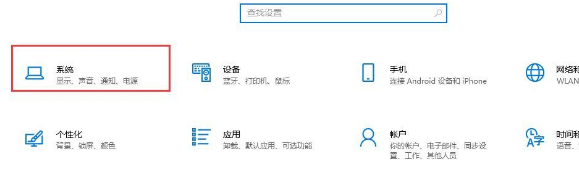
2、点左栏的存储,点右边的C盘查看具体使用情况,可以自己手动删掉没有用的应用文件。
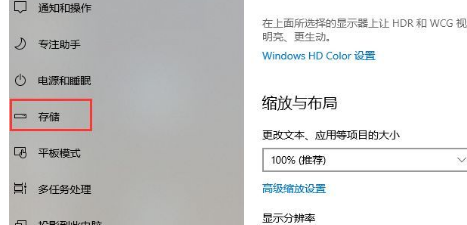
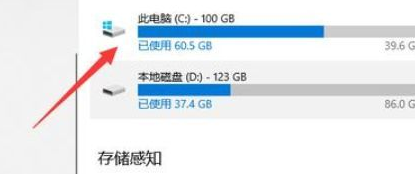
3、开启下面的存储感知按钮,再单击立即释放空间。
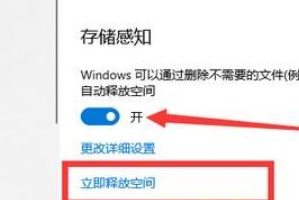
4、跳出新窗口,点击删除文件按钮,删除c盘3g了,是不是很酷。
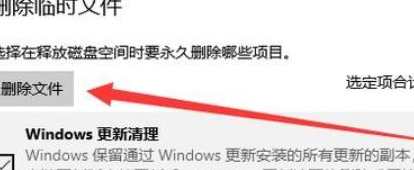
以上是win10深度清理c盘的方法,您学会了吗。
相关文章:
1. Win7硬盘被NTFS写保护怎么办?Win7硬盘被NTFS写保护解决方法2. Win11分辨率调到了推荐但还是有黑边的解决方法3. Win10系统hyper-v与vmware不兼容怎么办?4. 基于 Ubuntu 的 elementary OS 7 版本发布 附官方下载5. 每次重启Win7系统后打印机都显示脱机该怎么办?6. Win7系统如何自定义修改鼠标指针样式?7. Win7窗口最大化后看不到任务栏怎么办?Win7窗口最大化后看不到任务栏的解决方法8. 苹果 macOS 13.2 开发者预览版 Beta 2 发布9. Win10系统不能调整任务栏大小怎么办?Win10系统不能调整任务栏大小的解决方法10. Win7纯净版没有USB驱动怎么办?Win7系统没有USB驱动解决教程
排行榜

 网公网安备
网公网安备